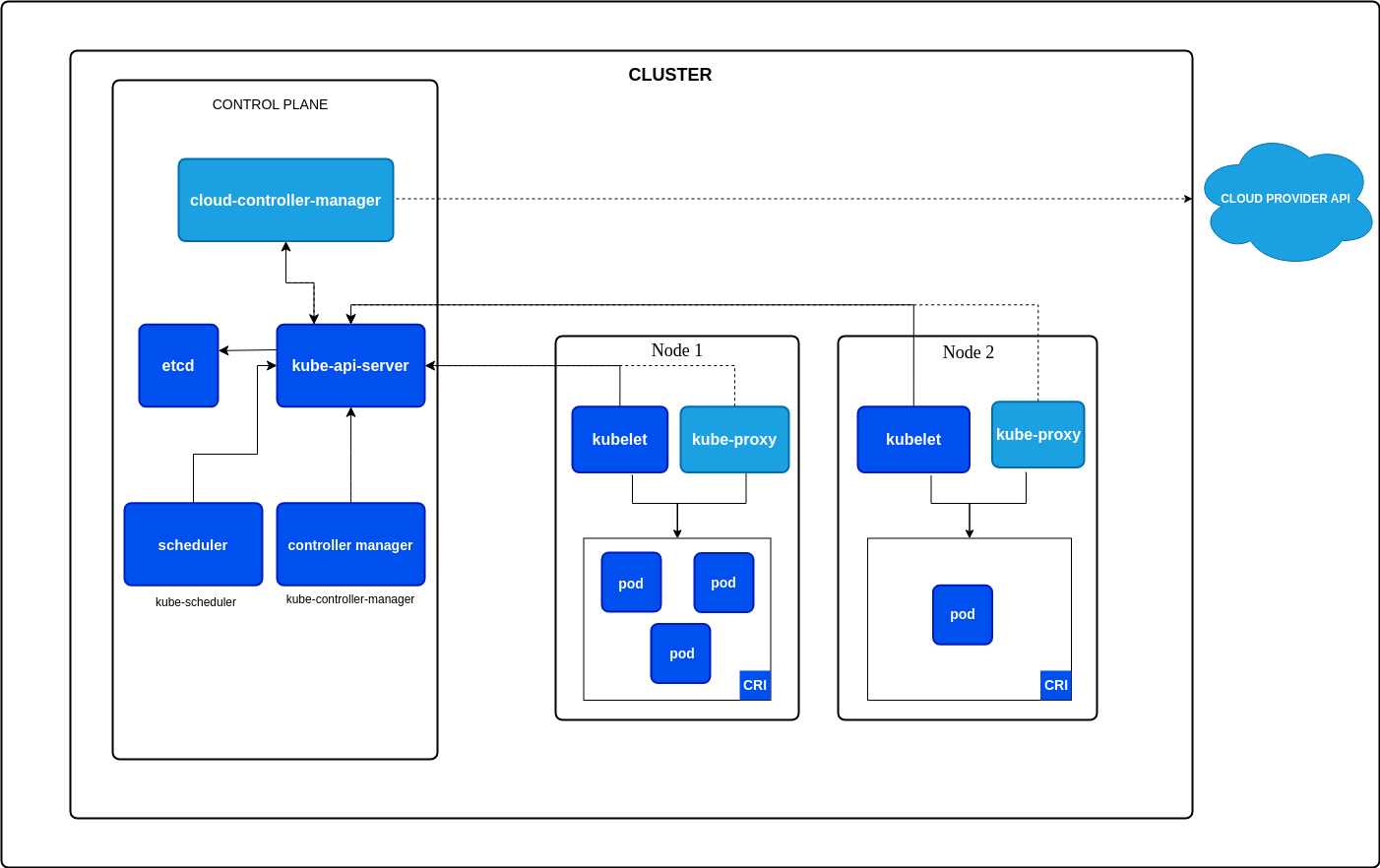
最近想学一下 k8s , 先把环境搭起来,后面再慢慢琢磨怎么玩
# 环境介绍
| 操作系统 | 计算机名 | 域名 | IP 地址 | 安装服务 | 备注 |
|---|---|---|---|---|---|
| ubuntu 24.04 | k8s-master | keeponline.cn | 192.168.80.150 | containerd、kubeadm、kubectl、kubelet、Flannel | k8s 控制面板节点 |
| centos 9 | k8s-node1 | keeponline.cn | 192.168.80.151 | containerd、kubeadm、kubectl、kubelet | k8s 工作节点 1 |
| debian 12 | k8s-node2 | keeponline.cn | 192.168.80.152 | containerd、kubeadm、kubectl、kubelet | k8s 工作节点 2 |
| debian 12 | k8s-registry | keeponline.cn | 192.168.80.153 | docker-ce、harbor | 本地镜像仓库服务器 |
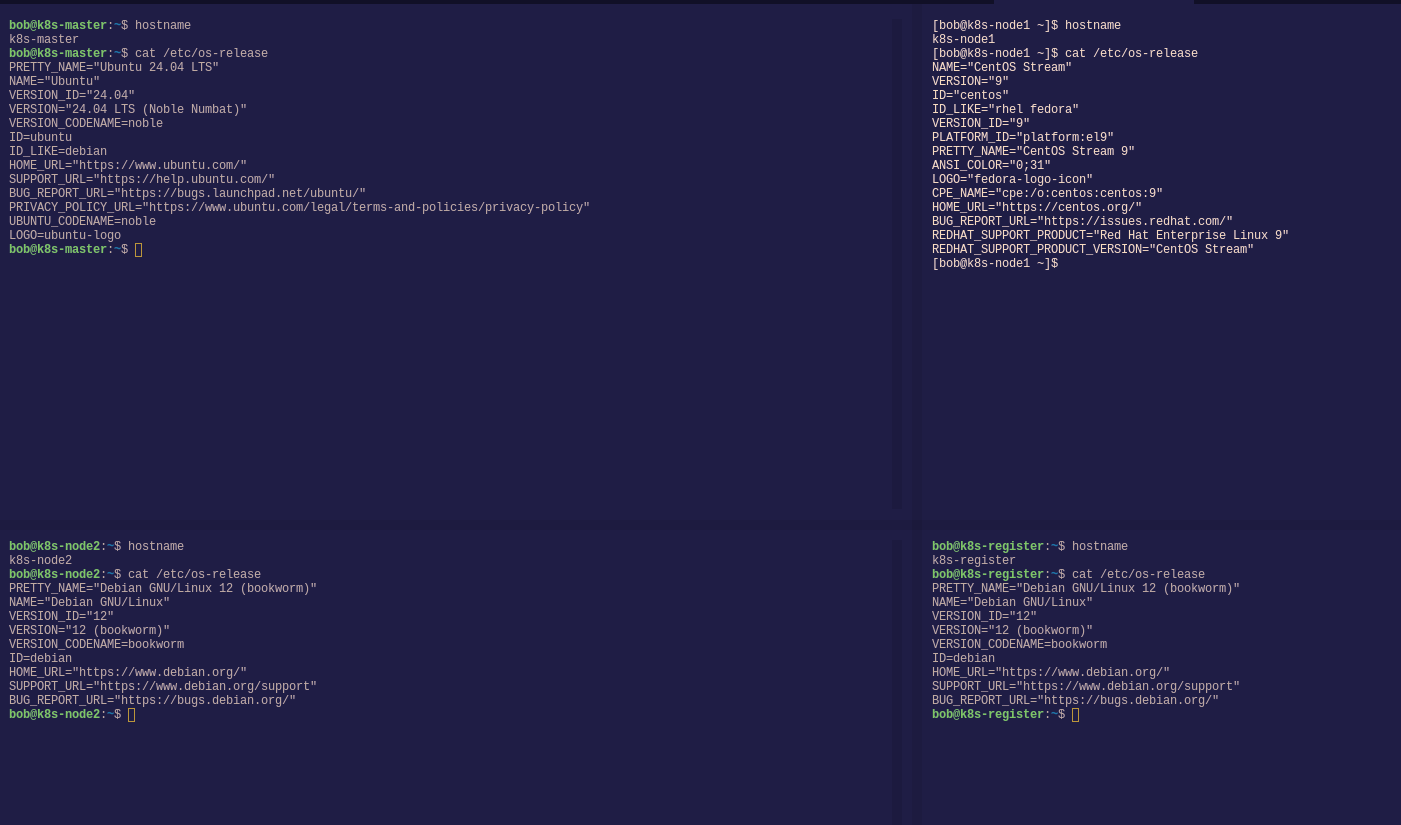
如果有自己的公网域名,请在云服务器上做对应主机的解析记录,并申请 k8s-registry 域名的证书
没有的话,请在各服务器本地 hosts 文件手动添加对应主机的解析记录
# 部署前配置
在部署 k8s 服务之前,我们需要对 k8s-master 、 k8s-node1 和 k8s-nodee2 作一些部署前的配置和 containerd 服务以及 kubeadm 部署工具的安装,由于我的环境三台服务器都属于不同的 linux发行版 ,除了 kubeadm 的部署命令有些区别之外,其它的命令基本上都是通用的
- 启用网络数据包转发,否则部分 CNI 组件无法正常工作
# 加载 br_netfilter 内核模块 | |
echo "br_netfilter" | sudo tee /etc/modules-load.d/k8s.conf | |
# 配置 sysctl 内核参数 | |
cat <<EOF | sudo tee /etc/sysctl.d/k8s.conf | |
net.bridge.bridge-nf-call-ip6tables = 1 | |
net.bridge.bridge-nf-call-iptables = 1 | |
net.ipv4.ip_forward = 1 | |
EOF | |
# 应用 sysctl 配置 | |
sudo sysctl --system |
- 禁用
swap分区,否则kubelet无法正常工作
sudo sed -i '/swap/s/^/#/' /etc/fstab | |
sudo swapoff -a |
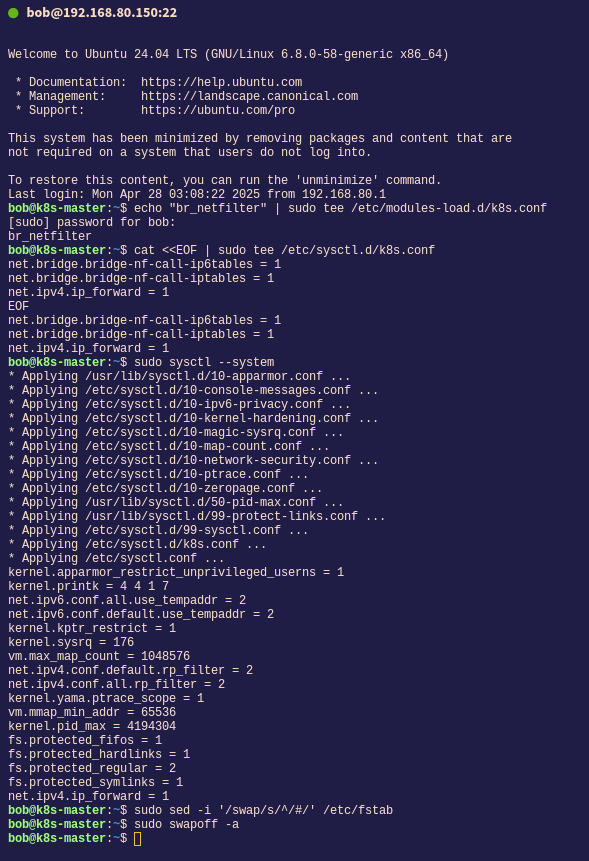
经测试发现 Debian12 通过注释 fstab 文件重启后依然无法禁用 swap 分区,需要额外操作
# 查看当前挂载的 swap 分区 | |
sudo swapon -s | |
#通过 systemd 禁用 swap 分区 | |
sudo systemctl mask dev-sda3.swap # 替换为你的 swap 设备名 | |
sudo systemctl daemon-reload |

- 验证配置是否生效
# 检查 br_netfilter 模块是否加载 | |
lsmod | grep br_netfilter | |
# 检查 sysctl 参数值 | |
sudo sysctl net.bridge.bridge-nf-call-iptables \ | |
net.bridge.bridge-nf-call-ip6tables \ | |
net.ipv4.ip_forward | |
# 预期输出: | |
net.bridge.bridge-nf-call-iptables = 1 | |
net.bridge.bridge-nf-call-ip6tables = 1 | |
net.ipv4.ip_forward = 1 | |
# 查看 swap 挂载分区 | |
sudo swapon -s # 正常情况下应该没有任何输出 |
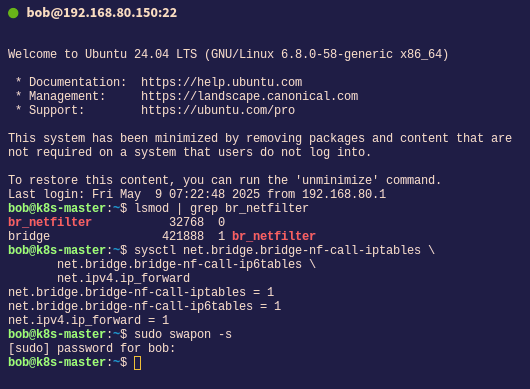
# 部署 containerd
containerd 是目前 k8s 官方所推荐的容器运行时,当然你也可以使用 Docker ,但不在本文章中讨论
- 安装 containerd
从 https://github.com/containerd/containerd/releases 下载最新版本的 containerd 二进制文件
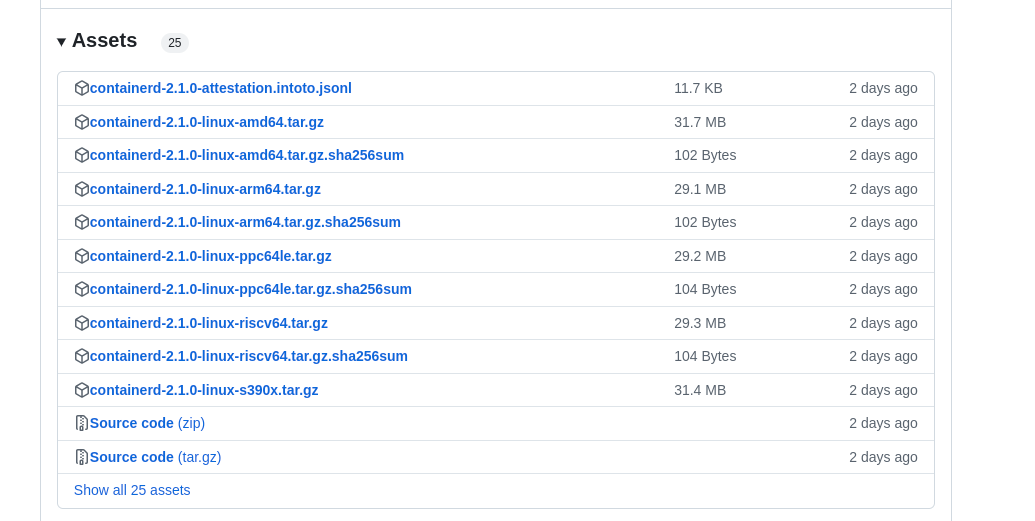
- 解压文件到 /usr/local
sudo tar Cxzvf /usr/local containerd-2.1.0-rc.1-linux-amd64.tar.gz
- 创建 systemd 服务
# 创建 system 目录 | |
sudo mkdir -p /usr/local/lib/systemd/system | |
# 创建 containerd 服务 | |
cat << EOF |sudo tee /usr/local/lib/systemd/system/containerd.service | |
[Unit] | |
Description=containerd container runtime | |
Documentation=https://containerd.io | |
After=network.target dbus.service | |
[Service] | |
ExecStartPre=-/sbin/modprobe overlay | |
ExecStart=/usr/local/bin/containerd | |
Type=notify | |
Delegate=yes | |
KillMode=process | |
Restart=always | |
RestartSec=5 | |
LimitNPROC=infinity | |
LimitCORE=infinity | |
TasksMax=infinity | |
OOMScoreAdjust=-999 | |
[Install] | |
WantedBy=multi-user.target | |
EOF | |
# 设置开机自启动 | |
sudo systemctl daemon-reload | |
sudo systemctl enable --now containerd |
- 生成 containerd 配置文件
# 创建 containerd 配置目录 | |
sudo mkdir /etc/containerd | |
# 生成 containerd 配置文件 | |
containerd config default |sudo tee /etc/containerd/config.toml | |
# 更改 puase 镜像的仓库地址为本地镜像仓库,将 “k8s-registry.keeponline.cn/k8s” 替换成你的仓库地址 | |
sudo sed -i 's|registry.k8s.io|k8s-registry.keeponline.cn/k8s|g' /etc/containerd/config.toml | |
# 重启 containerd 服务 | |
sudo systemctl restart containerd |
除了 containerd 之外,我们还需要安装 runc 和 CNI插件 ,这两个程序的安装比较简单,就不多说了
# 部署 runc
- 下载 runc
从 https://github.com/opencontainers/runc/releases 下载最新版本的二进制文件
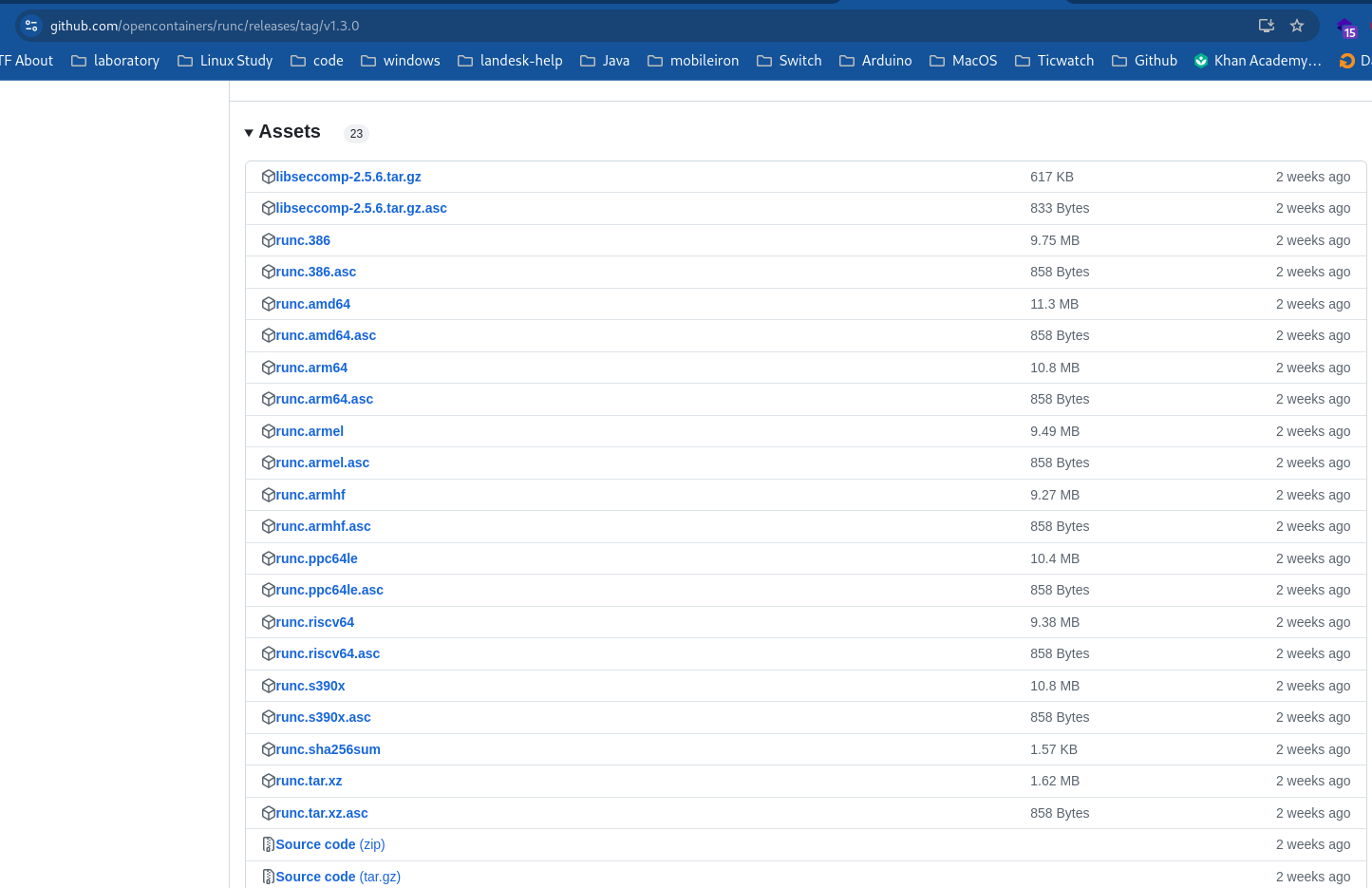
- 安装 runc
sudo install -m 755 runc.amd64 /usr/local/sbin/runc
# 部署 CNI 组件
- 下载 CNI 二进制文件
从 https://github.com/containernetworking/plugins/releases 下载对应系统架构的二进制文件
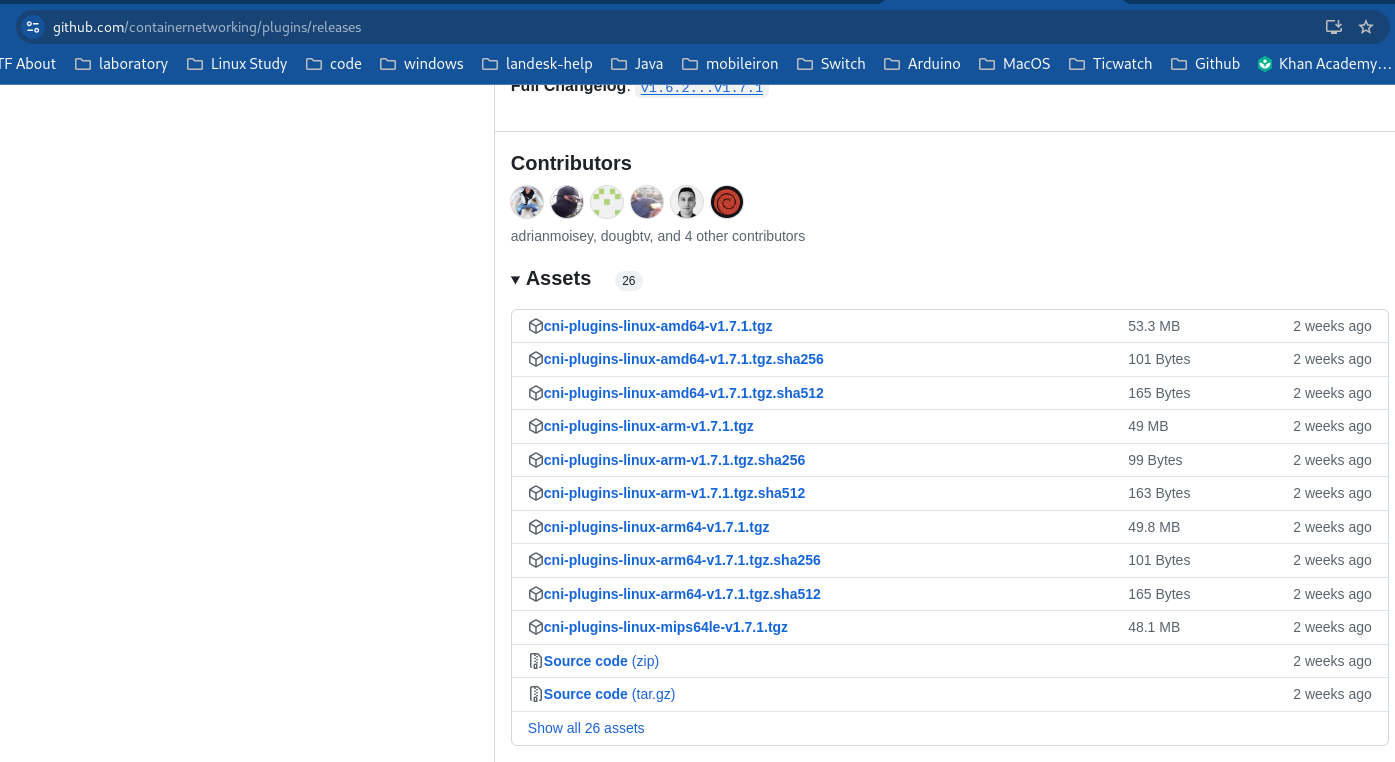
- 创建 CNI 目录
sudo mkdir -p /opt/cni/bin
- 解压文件到 CNI 目录
sudo tar Cxzvf /opt/cni/bin cni-plugins-linux-amd64-v1.7.1.tgz
到此,containerd 相关的配置便完成了
# 部署 kubeadm
k8s 的部署方式五花八门,看得我有点眼花缭乱,最终选择官方推荐的 kubeadm 工具部署
Ubuntu/Debian: 安装方式:
# 1. 更新 apt 包索引并安装使用 Kubernetes apt 仓库所需要的包 | |
sudo apt update | |
sudo apt-get install -y apt-transport-https ca-certificates curl gpg | |
# 2. 下载用于 Kubernetes 软件包仓库的公共签名密钥,在低于 Debian 12 和 Ubuntu 22.04 的发行版本中,/etc/apt/keyrings 默认不存在。 应在 curl 命令之前创建它。 | |
# sudo mkdir -p -m 755 /etc/apt/keyrings | |
curl -fsSL https://pkgs.k8s.io/core:/stable:/v1.33/deb/Release.key | sudo gpg --dearmor -o /etc/apt/keyrings/kubernetes-apt-keyring.gpg | |
# 3. 添加 Kubernetes apt 仓库 | |
echo 'deb [signed-by=/etc/apt/keyrings/kubernetes-apt-keyring.gpg] https://pkgs.k8s.io/core:/stable:/v1.33/deb/ /' | sudo tee /etc/apt/sources.list.d/kubernetes.list | |
# 4. 更新 apt 包索引,安装 kubelet、kubeadm 和 kubectl,并锁定其版本 | |
sudo apt update | |
sudo apt install -y kubelet kubeadm kubectl | |
sudo apt-mark hold kubelet kubeadm kubectl |
CentOS/RedHat: 安装方式:
# 1. 禁用 SELinux | |
sudo setenforce 0 | |
sudo sed -i 's/^SELINUX=enforcing$/SELINUX=permissive/' /etc/selinux/config | |
# 2. 添加 Kubernetes 的 yum 仓库 | |
cat <<EOF | sudo tee /etc/yum.repos.d/kubernetes.repo | |
[kubernetes] | |
name=Kubernetes | |
baseurl=https://pkgs.k8s.io/core:/stable:/v1.33/rpm/ | |
enabled=1 | |
gpgcheck=1 | |
gpgkey=https://pkgs.k8s.io/core:/stable:/v1.33/rpm/repodata/repomd.xml.key | |
exclude=kubelet kubeadm kubectl cri-tools kubernetes-cni | |
EOF | |
# 3. 安装 kubelet、kubeadm 和 kubectl,并启用 kubelet 开机自启动 | |
sudo yum install -y kubelet kubeadm kubectl --disableexcludes=kubernetes | |
sudo systemctl enable --now kubelet |
到此,k8s 相关的部署工具便安装完成了
# 本地镜像仓库
为了顺利部署 k8s 集群服务,我们先在 k8s-registry 这台服务器上安装 docker-ce 和 harbor 镜像仓库服务
因为众所周知的原因,目前国内的网络无法正常访问 k8s 的镜像仓库,所以我们需要借助第三方的镜像仓库地址获取 k8s 所需要的镜像,并通过 docker 推送到本地仓库,这样,我们的 k8s 集群节点便可以通过本地仓库获取相对应的镜像文件了
# 部署 docker
安装 docker-ce 服务,可以统一使用官方脚本安装
curl -sL get.docker.com |sh
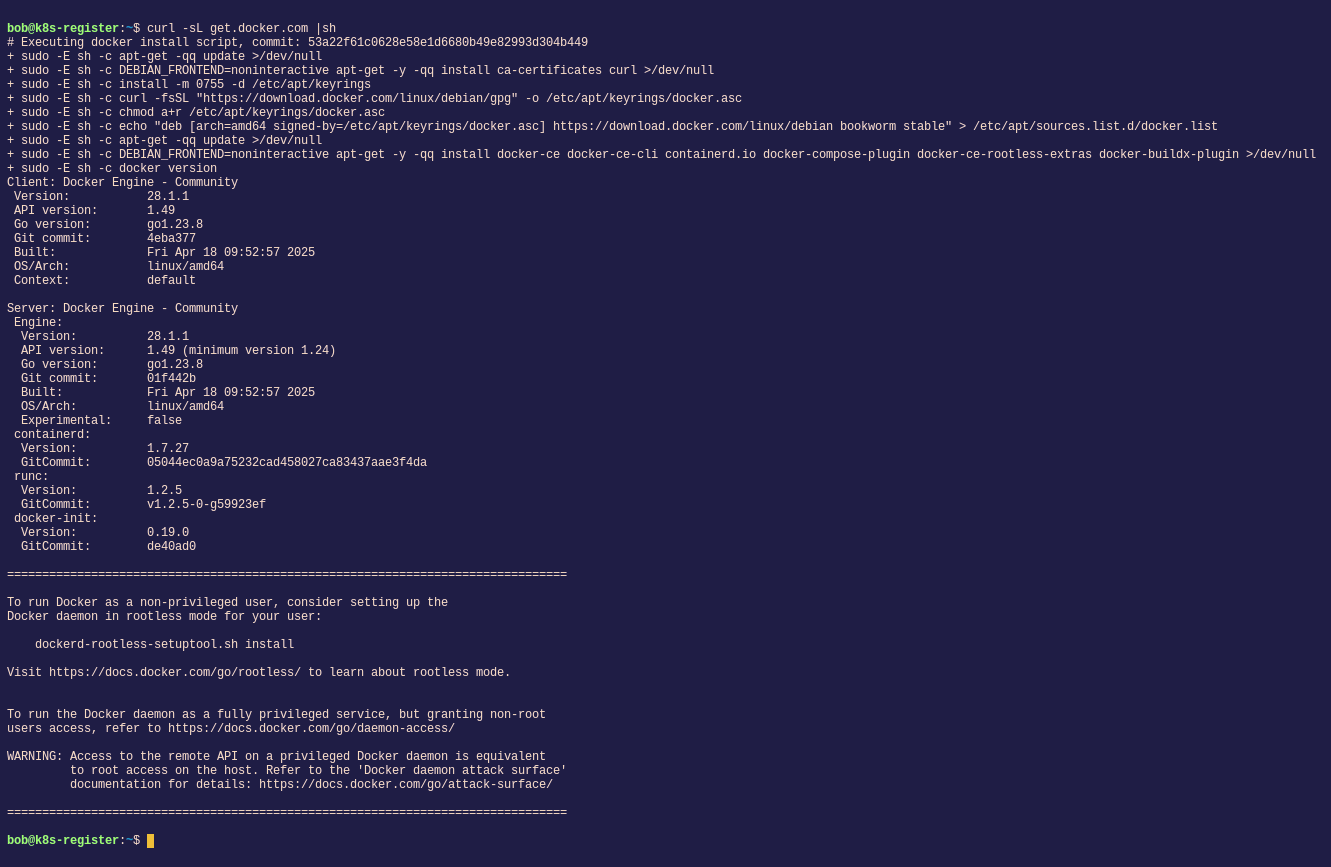
ubuntu 和 debian 安装后会自动启动 docker 服务并自动添加开机自启动, centos 需要手动启动 docker 服务
sudo systemctl start docker && sudo systemctl enable docker
安装完 docker 之后,我们可以将 docker 镜像仓库配置成我们本地自建的仓库地址 (可选)
# 创建 docker 配置目录 | |
sudo mkdir -p /etc/docker | |
# 配置 docker 镜像源 | |
sudo tee /etc/docker/daemon.json <<EOF | |
{ | |
"registry-mirrors": [ | |
"https://k8s-registry.keeponline.cn" | |
] | |
} | |
EOF | |
# 重新加载 docker 服务 | |
sudo systemctl daemon-reload | |
sudo systemctl restart docker |
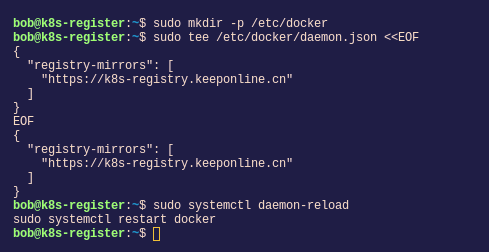
如果你不打算给仓库配置 ssl 证书的话,则配置 insecure-registries 指定允许访问 http 不安全站点
# 创建 docker 配置目录 | |
sudo mkdir -p /etc/docker | |
# 配置 docker http 镜像源 | |
sudo tee /etc/docker/daemon.json <<EOF | |
{ | |
"insecure-registries" : ["192.168.80.153", "k8s-registry.keeponline.cn"] | |
] | |
} | |
EOF | |
# 重新加载 docker 服务 | |
sudo systemctl daemon-reload | |
sudo systemctl restart docker |
普通用户是没有权限使用 docker 的命令,为了方便使用,我们可以把普通用户添加到 docker 组中
# 添加用户 bob 到 docker 组 | |
sudo usermod -aG docker bob | |
# 初始化当前用户登陆环境 | |
newgrp docker | |
# 查看当前用户身份信息,确认是否拥有 docker 组权限 | |
id | |
# 预期输出: | |
uid=1000(bob) gid=996(docker) groups=996(docker),24(cdrom),25(floppy),29(audio),30(dip),44(video),46(plugdev),100(users),106(netdev),1000(bob) | |
# 查看 docker 版本,如果权限生效会显示 Server: Docker Engine 的信息,如果仅显示 CLient 信息则表示权限未生效 | |
docker version | |
# 预期输出: | |
Client: Docker Engine - Community | |
Version: 28.1.1 | |
API version: 1.49 | |
Go version: go1.23.8 | |
Git commit: 4eba377 | |
Built: Fri Apr 18 09:52:57 2025 | |
OS/Arch: linux/amd64 | |
Context: default | |
Server: Docker Engine - Community | |
Engine: | |
Version: 28.1.1 | |
API version: 1.49 (minimum version 1.24) | |
Go version: go1.23.8 | |
Git commit: 01f442b | |
Built: Fri Apr 18 09:52:57 2025 | |
OS/Arch: linux/amd64 | |
Experimental: false | |
containerd: | |
Version: 1.7.27 | |
GitCommit: 05044ec0a9a75232cad458027ca83437aae3f4da | |
runc: | |
Version: 1.2.5 | |
GitCommit: v1.2.5-0-g59923ef | |
docker-init: | |
Version: 0.19.0 | |
GitCommit: de40ad0 |
# 部署 harbor
- 下载 harbor 离线安装包
打开浏览器,访问 https://github.com/goharbor/harbor/releases 下载最新版本的 harbor 离线安装包
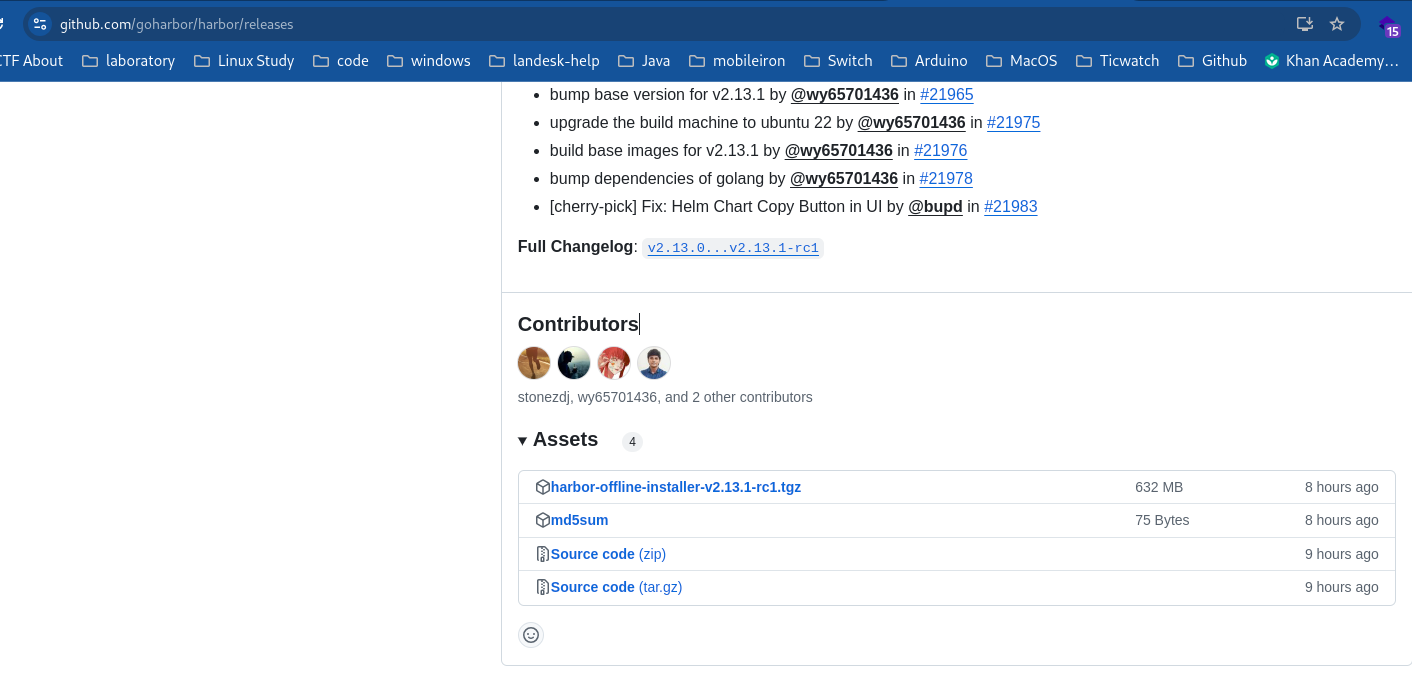
- 解压文件
tar zxvf harbor-offline-installer-v2.13.1-rc1.tgz
- 安装 harbor
切换到 harbor 根目录复制一份 harbor.yml 配置文件
cd harbor && cp harbor.yml.tmpl harbor.yml
- 更改 harbor.yml 配置信息,请查看注释信息,没有注释的地方可以保持默认
hostname: k8s-registry.keeponline.cn # 仓库地址名称 | |
http: | |
port: 80 | |
https: # 如果没有申请 ssl 证书,请把 https 相关配置注释掉 | |
port: 443 | |
certificate: /home/bob/harbor/cert/keeponline.cn.pem #证书路径 | |
private_key: /home/bob/harbor/cert/keeponline.cn.key #证书路径 | |
harbor_admin_password: Harbor12345 # 仓库管理员默认登陆密码 | |
database: | |
password: root123 # 数据库默认密码 | |
max_idle_conns: 100 | |
max_open_conns: 900 | |
conn_max_lifetime: 5m | |
conn_max_idle_time: 0 | |
data_volume: /data | |
trivy: | |
ignore_unfixed: false | |
skip_update: false | |
skip_java_db_update: false | |
offline_scan: false | |
security_check: vuln | |
insecure: false | |
timeout: 5m0s | |
jobservice: | |
max_job_workers: 10 | |
max_job_duration_hours: 24 | |
job_loggers: | |
- STD_OUTPUT | |
- FILE | |
notification: | |
webhook_job_max_retry: 3 | |
log: | |
level: info | |
local: | |
rotate_count: 50 | |
rotate_size: 200M | |
location: /var/log/harbor | |
_version: 2.13.0 | |
proxy: | |
http_proxy: | |
https_proxy: | |
no_proxy: | |
components: | |
- core | |
- jobservice | |
- trivy | |
upload_purging: | |
enabled: true | |
age: 168h | |
interval: 24h | |
dryrun: false | |
cache: | |
enabled: false | |
expire_hours: 24 |
- 安装 harbor
配置完后,可直接执行目录下 install.sh 脚本进行安装 (需要 root 权限执行)
sudo ./install.sh
# 预期输出: | |
[Step 5]: starting Harbor ... | |
[+] Running 10/10 | |
✔ Network harbor_harbor Created 0.0s | |
✔ Container harbor-log Started 0.3s | |
✔ Container harbor-portal Started 1.3s | |
✔ Container harbor-db Started 1.2s | |
✔ Container registry Started 0.7s | |
✔ Container redis Started 1.5s | |
✔ Container registryctl Started 0.8s | |
✔ Container harbor-core Started 2.0s | |
✔ Container harbor-jobservice Started 2.3s | |
✔ Container nginx Started 2.5s | |
✔ ----Harbor has been installed and started successfully.---- |
- 验证 harbor 是否能够正常访问
通过浏览器访问仓库地址
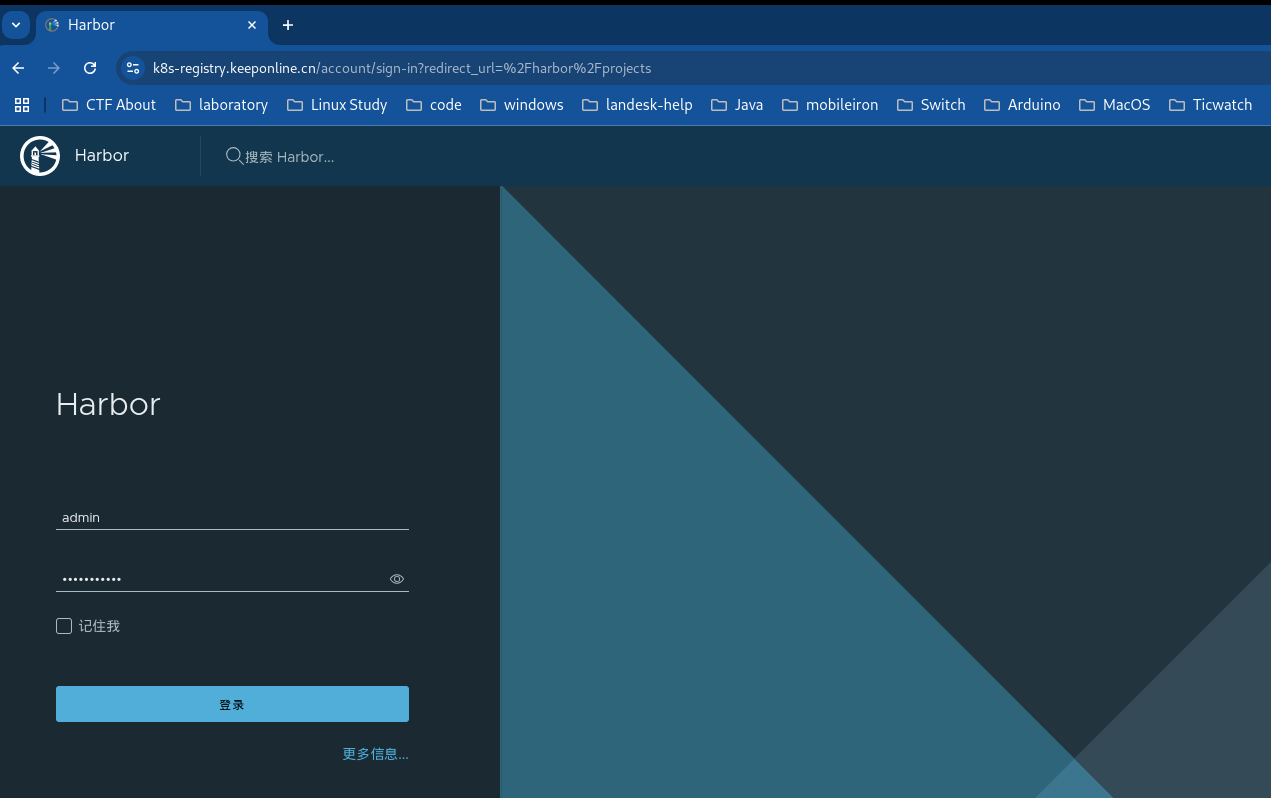
测试访问 https 正常,证书正常
- 创建 k8s 项目
登陆 harbor ,在 项目 视图中点击 新建项目,创建一个 公开 的 k8s 项目
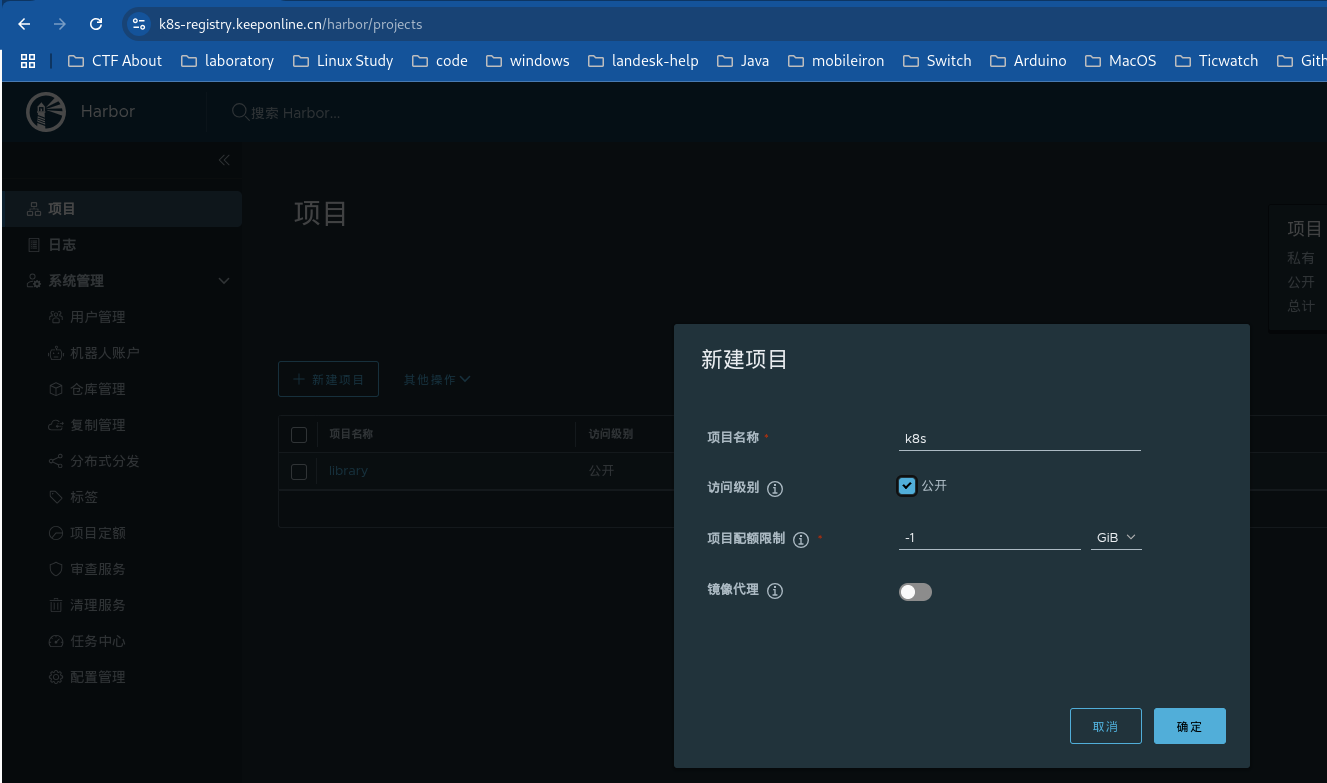
后续通过 k8s-registry.keeponline.cn/k8s 这个地址便可以推送和拉取该项目的镜像文件
- 创建 systemd 服务(可选)
创建一个 systemd 服务方便后续的服务启动管理
sudo vi /etc/systemd/system/harbor.service
[Unit] | |
Description=Harbor Container Registry | |
After=docker.service network.target | |
Requires=docker.service | |
[Service] | |
Type=oneshot | |
RemainAfterExit=yes | |
WorkingDirectory=/home/bob/harbor # 填写你的 harbor 项目路径 | |
ExecStart=/usr/bin/docker compose -f /home/bob/harbor/docker-compose.yml up -d # docker-compose.yml 配置文件路径默认在 harbor 根目录 | |
ExecStop=/usr/bin/docker compose -f /home/bob/harbor/docker-compose.yml down # 填写你的 docker-compose.yml 配置文件路径 | |
TimeoutStartSec=0 | |
[Install] | |
WantedBy=multi-user.target |
设置 harbor 开机自启动
sudo systemctl enable harbor
# 拉取和推送 k8s 相关镜像
拉取 k8s 相关镜像我们需要借助第三方的镜像网站
- docker 登陆本地 harbor 仓库
docker login k8s-registry.keeponline.cn
bob@k8s-register:~$ docker login k8s-registry.keeponline.cn | |
Username: admin | |
Password: | |
WARNING! Your credentials are stored unencrypted in '/home/bob/.docker/config.json'. | |
Configure a credential helper to remove this warning. See | |
https://docs.docker.com/go/credential-store/ | |
Login Succeeded |
- 拉取并上传 k8s 相关镜像
在已经安装 kubeadm 的服务器上执行 kubeadm config images list 可以获取当前 k8s 版本所需要镜像文件和版本信息
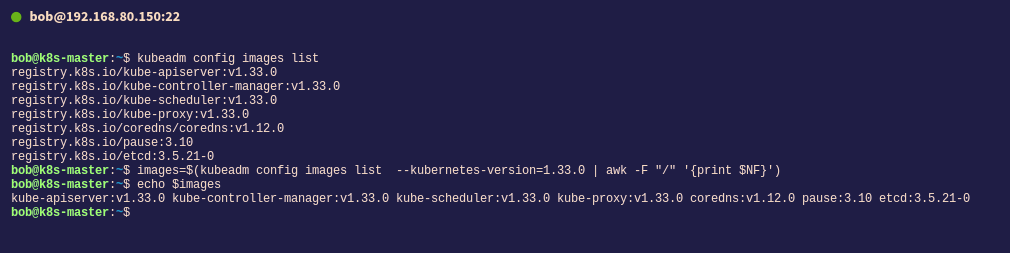
得知需要的镜像文件和版本信息后,我们便可以在 153 这台服务器上用 docker 拉取和推送对应的镜像文件
# 创建一个镜像变量 | |
images="kube-apiserver:v1.33.0 kube-controller-manager:v1.33.0 kube-scheduler:v1.33.0 kube-proxy:v1.33.0 coredns:v1.12.0 pause:3.10 etcd:3.5.21-0" | |
# 拉取并推送镜像到本地仓库,请将 “k8s-registry.keeponline.cn/k8s” 换成你的仓库项目地址 | |
for i in $images | |
do | |
if [[ "$i" == "coredns"* ]]; then | |
docker pull swr.cn-north-4.myhuaweicloud.com/ddn-k8s/registry.k8s.io/coredns/$i | |
docker tag swr.cn-north-4.myhuaweicloud.com/ddn-k8s/registry.k8s.io/coredns/$i k8s-registry.keeponline.cn/k8s/$i | |
docker push k8s-registry.keeponline.cn/k8s/$i | |
docker rmi swr.cn-north-4.myhuaweicloud.com/ddn-k8s/registry.k8s.io/coredns/$i | |
else | |
docker pull swr.cn-north-4.myhuaweicloud.com/ddn-k8s/registry.k8s.io/$i | |
docker tag swr.cn-north-4.myhuaweicloud.com/ddn-k8s/registry.k8s.io/$i k8s-registry.keeponline.cn/k8s/$i | |
docker push k8s-registry.keeponline.cn/k8s/$i | |
docker rmi swr.cn-north-4.myhuaweicloud.com/ddn-k8s/registry.k8s.io/$i | |
fi | |
done |
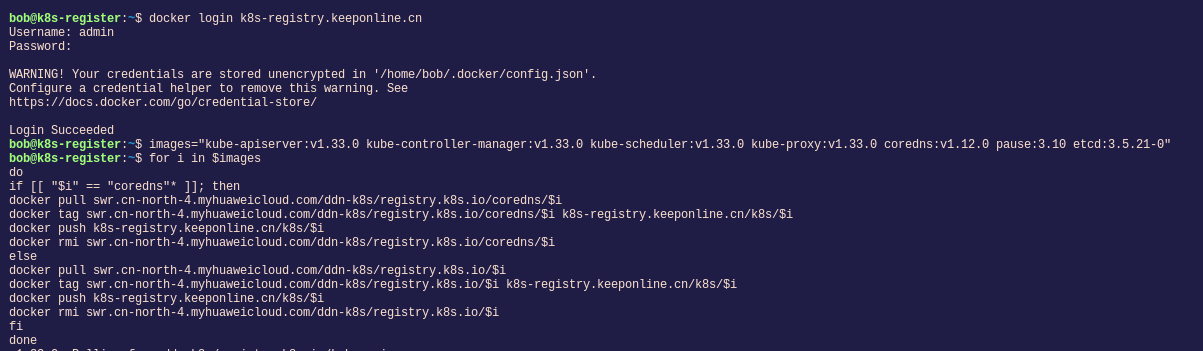
- 命令执行结束后,登陆 harbor 查看镜像是否成功推送
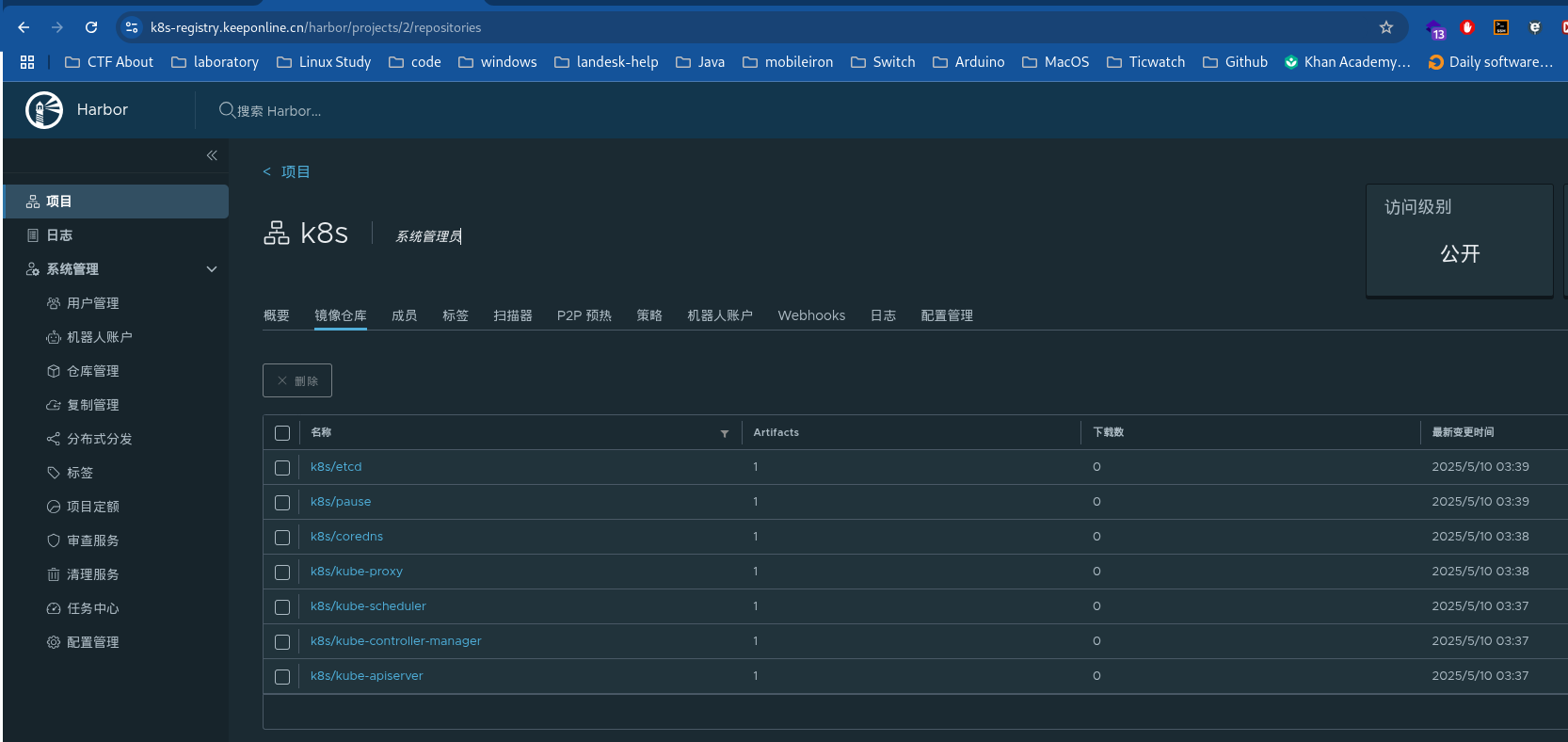
- 拉取 flannel 镜像
本次 k8s 环境中的 pod 网络组件我选择的 flannel ,如果你选择用其它的网络组件,可以略过该步骤
flannel 项目地址:https://github.com/flannel-io/flannel#deploying-flannel-manually
# 下载 flannel 配置文件 | |
wget https://github.com/flannel-io/flannel/releases/latest/download/kube-flannel.yml | |
# 获取 flannel 镜像并推送到本地仓库 | |
mapfile -t images < <(grep image kube-flannel.yml | sort | uniq | awk '{print $NF}'); for image in "${images[@]}"; do new_image="${image//ghcr.io\/flannel-io\//k8s-registry.keeponline.cn/k8s/}"; docker pull "$image"; docker tag "$image" "$new_image"; docker push "$new_image"; docker rmi "$image"; done |
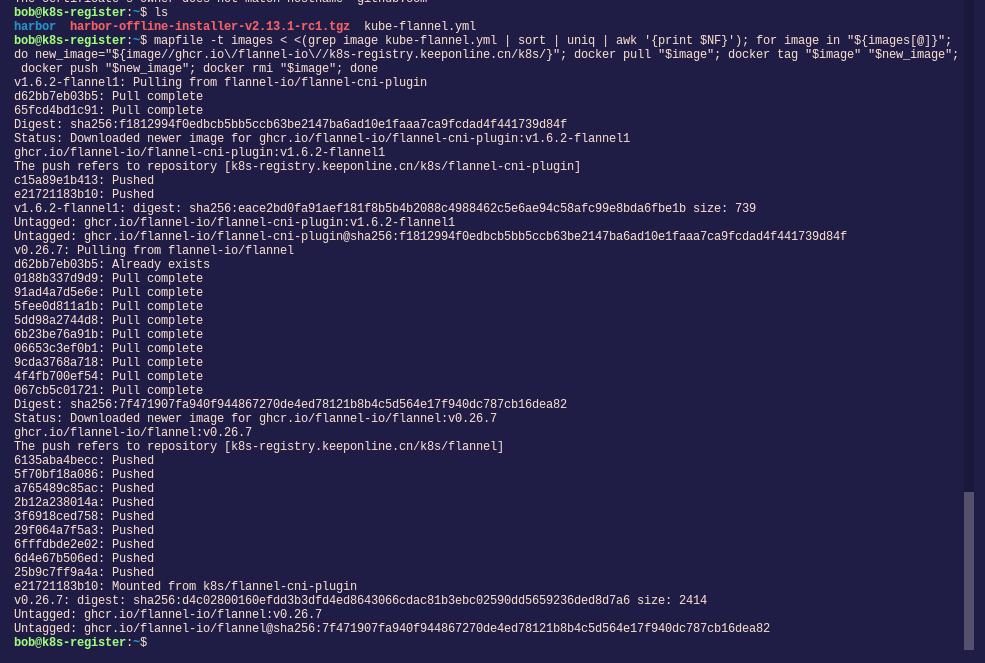
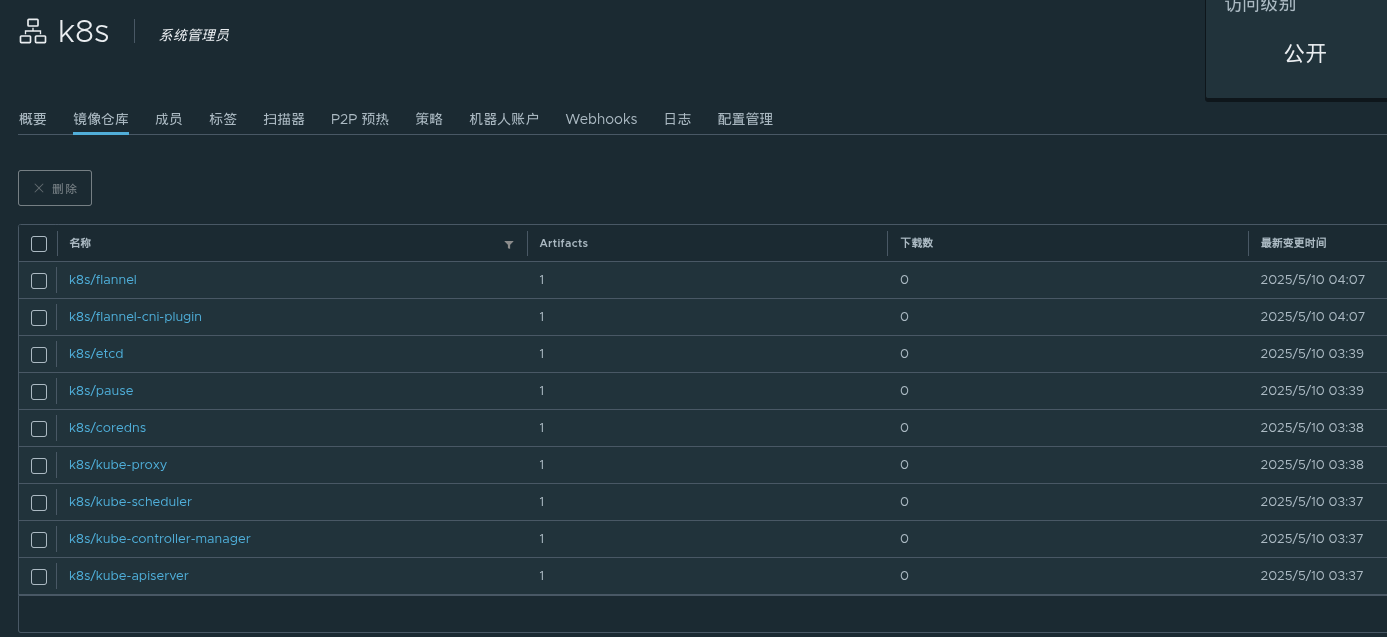
到此,k8s 集群所需的镜像就全部准备完毕了
# k8s 集群部署
所有的预备工作都完毕,接下来就可以愉快的部署 k8s 集群了 ^_^
# master 节点部署
k8s-master 这台服务器是本次 k8s 集群环境的控制面板节点
其主要作用如下:
-
初始化集群,生成集群的全局唯一配置(如证书、kubeconfig 文件等)。
-
部署控制平面组件(kube-apiserver、kube-scheduler、kube-controller-manager、etcd)
-
生成供其他节点加入集群的 join token 和命令
# 初始化集群
- 使用
kubeadm创建初始化配置文件
kubeadm config print init-defaults > kubeadm-init.yaml
- 更改
kubeadm-init.yaml配置信息,更改注释的地址
apiVersion: kubeadm.k8s.io/v1beta4 | |
bootstrapTokens: | |
- groups: | |
- system:bootstrappers:kubeadm:default-node-token | |
token: abcdef.0123456789abcdef | |
ttl: 24h0m0s | |
usages: | |
- signing | |
- authentication | |
kind: InitConfiguration | |
localAPIEndpoint: | |
advertiseAddress: 192.168.80.150 #API 服务地址,默认 master 地址 | |
bindPort: 6443 | |
nodeRegistration: | |
criSocket: unix:///var/run/containerd/containerd.sock | |
imagePullPolicy: IfNotPresent | |
imagePullSerial: true | |
name: k8s-master # master 主机名 | |
taints: null | |
timeouts: | |
controlPlaneComponentHealthCheck: 4m0s | |
discovery: 5m0s | |
etcdAPICall: 2m0s | |
kubeletHealthCheck: 4m0s | |
kubernetesAPICall: 1m0s | |
tlsBootstrap: 5m0s | |
upgradeManifests: 5m0s | |
--- | |
apiServer: {} | |
apiVersion: kubeadm.k8s.io/v1beta4 | |
caCertificateValidityPeriod: 87600h0m0s | |
certificateValidityPeriod: 8760h0m0s | |
certificatesDir: /etc/kubernetes/pki | |
clusterName: kubernetes | |
controllerManager: {} | |
dns: {} | |
encryptionAlgorithm: RSA-2048 | |
etcd: | |
local: | |
dataDir: /var/lib/etcd | |
imageRepository: k8s-registry.keeponline.cn/k8s # k8s 获取镜像仓库地址 | |
kind: ClusterConfiguration | |
kubernetesVersion: 1.33.0 # k8s 版本 | |
networking: | |
dnsDomain: cluster.local # 域 | |
serviceSubnet: 10.96.0.0/12 # service 网络 | |
podSubnet: 10.244.0.0/16 # pod 网络 | |
proxy: {} | |
scheduler: {} |
- 初始化集群
sudo kubeadm init --config kubeadm-init.yaml --v=9
看到下面输出则表示集群初始化成功
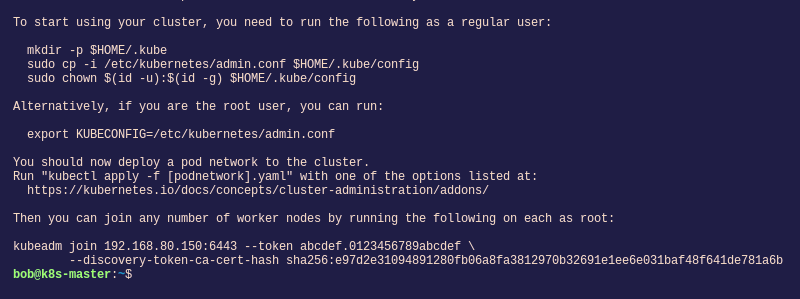
按照提示, 开始使用集群之前,需要运行以下命令,将 k8s 的配置文件拷贝到家目录,否则无法调用相关命令
mkdir -p $HOME/.kube | |
sudo cp -i /etc/kubernetes/admin.conf $HOME/.kube/config | |
sudo chown $(id -u):$(id -g) $HOME/.kube/config |
还提到了我们应该在集群中部署一个 pod的网络
You should now deploy a pod network to the cluster. | |
Run "kubectl apply -f [podnetwork].yaml" with one of the options listed at: | |
https://kubernetes.io/docs/concepts/cluster-administration/addons/ |
最后还给出了其它工作节点加入集群的命令
kubeadm join 192.168.80.150:6443 --token abcdef.0123456789abcdef \ | |
--discovery-token-ca-cert-hash sha256:e97d2e31094891280fb06a8fa3812970b32691e1ee6e031baf48f641de781a6b |
# pod 网络部署
pod 所需要的 flannel 镜像文件我们在前面已经推送到本地仓库了,接下来部署就简单了
- 下载
flannel配置文件
- 修改配置文件中镜像为本地仓库地址
- sed -i 's|ghcr.io/flannel-io|k8s-registry.keeponline.cn/k8s|g' kube-flannel.yml
需要注意的是,flannel 默认网段是 10.244.0.0/16, 如果你的 kubeadm-init.yaml 配置文件中的 podSubnet 不是这个网段,那么你还需要更改 kube-flannel.yml 配置文件中 Network 网段与你的 podSubnet 网段一致
- 部署 flannel
- kubectl apply -f kube-flannel.yml
预期输出:
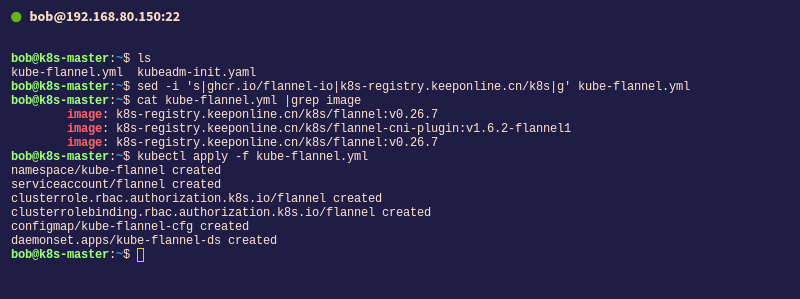
- 验证 pod 和 node 状态是否有异常
- kubectl get pods --all-namespaces # 查看所有的 pod 状态是否 Running
- kubectl get nodes # 查看节点状态是否 Ready, 如果显示 NotReady 表示 pod 网络不正常
预期输出:
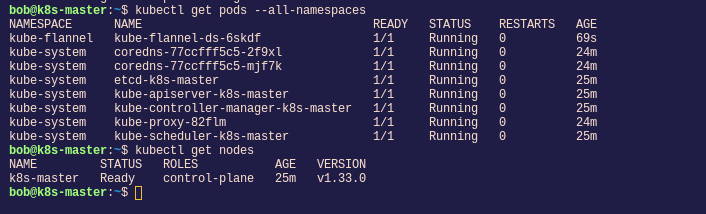
到此,master 节点部署完毕
# 加入集群
接下来,登陆 node1 和 node2 把这两台服务器加入到该集群
sudo kubeadm join 192.168.80.150:6443 --token abcdef.0123456789abcdef \ | |
--discovery-token-ca-cert-hash sha256:e97d2e31094891280fb06a8fa3812970b32691e1ee6e031baf48f641de781a6b |
预期输出:
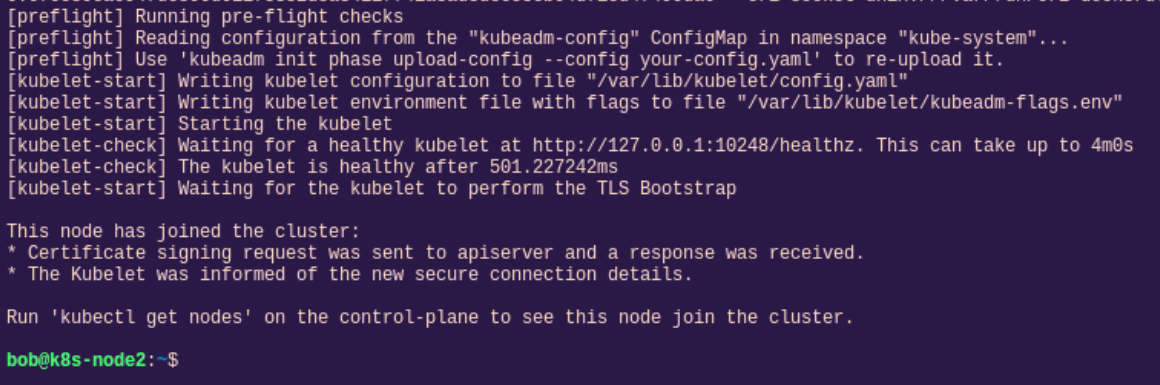
回到
master节点查看nodes和pods状态信息是否正常,正常的话整个k8s集群就部署好了
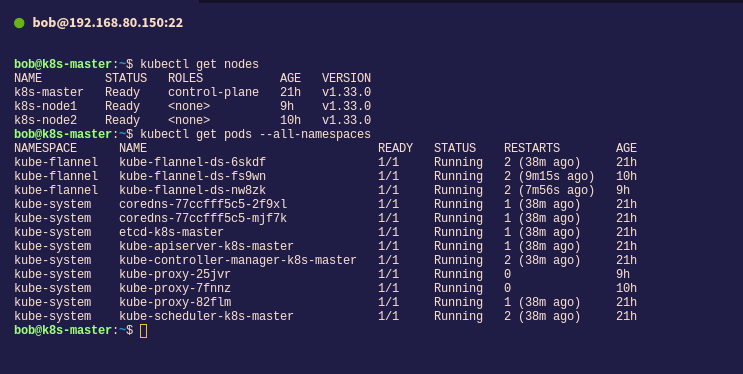
# 排错
部署中遇到的问题与解决方案
flannel无法运行,查看日志提示Failed to check br_netfilter
bob@k8s-master:~$ kubectl get pods -n kube-flannel | |
NAME READY STATUS RESTARTS AGE | |
kube-flannel-ds-2h8ph 0/1 Init:0/2 0 67s | |
kube-flannel-ds-9fxvg 0/1 CrashLoopBackOff 3 (26s ago) 67s | |
kube-flannel-ds-r6fdw 0/1 Init:0/2 0 67s | |
bob@k8s-master:~$ kubectl logs kube-flannel-ds-9fxvg -n kube-flannel | |
Defaulted container "kube-flannel" out of: kube-flannel, install-cni-plugin (init), install-cni (init) | |
I0507 13:56:41.039019 1 main.go:211] CLI flags config: {etcdEndpoints:http://127.0.0.1:4001,http://127.0.0.1:2379 etcdPrefix:/coreos.com/network etcdKeyfile: etcdCertfile: etcdCAFile: etcdUsername: etcdPassword: version:false kubeSubnetMgr:true kubeApiUrl: kubeAnnotationPrefix:flannel.alpha.coreos.com kubeConfigFile: iface:[] ifaceRegex:[] ipMasq:true ifaceCanReach: subnetFile:/run/flannel/subnet.env publicIP: publicIPv6: subnetLeaseRenewMargin:60 healthzIP:0.0.0.0 healthzPort:0 iptablesResyncSeconds:5 iptablesForwardRules:true netConfPath:/etc/kube-flannel/net-conf.json setNodeNetworkUnavailable:true} | |
W0507 13:56:41.039270 1 client_config.go:618] Neither --kubeconfig nor --master was specified. Using the inClusterConfig. This might not work. | |
I0507 13:56:41.057944 1 kube.go:139] Waiting 10m0s for node controller to sync | |
I0507 13:56:41.058022 1 kube.go:469] Starting kube subnet manager | |
I0507 13:56:42.058204 1 kube.go:146] Node controller sync successful | |
I0507 13:56:42.058273 1 main.go:231] Created subnet manager: Kubernetes Subnet Manager - k8s-master | |
I0507 13:56:42.058283 1 main.go:234] Installing signal handlers | |
I0507 13:56:42.058680 1 main.go:468] Found network config - Backend type: vxlan | |
E0507 13:56:42.058789 1 main.go:268] Failed to check br_netfilter: stat /proc/sys/net/bridge/bridge-nf-call-iptables: no such file or directorylsm |
原因分析:
- br_netfilter 内核模块未加载,导致 Flannel 无法配置网络策略
解决方法:
- 配置 net.bridge.bridge-nf-call-iptables 和 net.ipv4.ip_forward,加载 br_netfilter 模块并永久启用
# 加载 br_netfilter 内核模块 | |
echo "br_netfilter" | sudo tee /etc/modules-load.d/k8s.conf | |
# 配置 sysctl 内核参数 | |
cat <<EOF | sudo tee /etc/sysctl.d/k8s.conf | |
net.bridge.bridge-nf-call-ip6tables = 1 | |
net.bridge.bridge-nf-call-iptables = 1 | |
net.ipv4.ip_forward = 1 | |
EOF | |
# 应用 sysctl 配置 | |
sudo sysctl --system |
- 节点加入集群后,状态显示
NotReady,相关网络容器无法创建和初始化
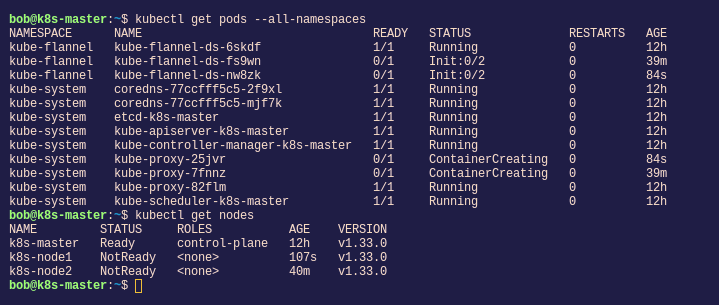
在工作节点上执行 sudo journalctl -xeu kubelet |grep failed 查看相关报错信息根据报错进行相对应的处理

# 报错信息 | |
Failed to generate sandbox config for pod ... open /run/systemd/resolve/resolv.conf: no such file or directory |
原因分析:
/run/systemd/resolve/resolv.conf 是由 systemd-resolved 服务生成的 DNS 配置文件路径,这两台工作节点并没有安装 systemd-resolved 服务,所以没有这个配置文件
解决方法:
# 通过 `ps` 查看 `kubelet` 的启动参数 | |
bob@k8s-node2:~$ ps -ef |grep kubelet | |
root 751 1 2 04:17 ? 00:00:17 /usr/bin/kubelet --bootstrap-kubeconfig=/etc/kubernetes/bootstrap-kubelet.conf --kubeconfig=/etc/kubernetes/kubelet.conf --config=/var/lib/kubelet/config.yaml --container-runtime-endpoint=unix:///var/run/containerd/containerd.sock --pod-infra-container-image=k8s-registry.keeponline.cn/k8s/pause:3.10 | |
bob 947 816 0 04:31 pts/0 00:00:00 grep kubelet | |
# 修改配置文件中的 resolvConf 路径 | |
bob@k8s-node2:~$ sudo cat /var/lib/kubelet/config.yaml | |
apiVersion: kubelet.config.k8s.io/v1beta1 | |
authentication: | |
anonymous: | |
enabled: false | |
webhook: | |
cacheTTL: 0s | |
enabled: true | |
x509: | |
clientCAFile: /etc/kubernetes/pki/ca.crt | |
authorization: | |
mode: Webhook | |
webhook: | |
cacheAuthorizedTTL: 0s | |
cacheUnauthorizedTTL: 0s | |
cgroupDriver: systemd | |
clusterDNS: | |
- 10.96.0.10 | |
clusterDomain: cluster.local | |
containerRuntimeEndpoint: "" | |
cpuManagerReconcilePeriod: 0s | |
crashLoopBackOff: {} | |
evictionPressureTransitionPeriod: 0s | |
fileCheckFrequency: 0s | |
healthzBindAddress: 127.0.0.1 | |
healthzPort: 10248 | |
httpCheckFrequency: 0s | |
imageMaximumGCAge: 0s | |
imageMinimumGCAge: 0s | |
kind: KubeletConfiguration | |
logging: | |
flushFrequency: 0 | |
options: | |
json: | |
infoBufferSize: "0" | |
text: | |
infoBufferSize: "0" | |
verbosity: 0 | |
memorySwap: {} | |
nodeStatusReportFrequency: 0s | |
nodeStatusUpdateFrequency: 0s | |
resolvConf: /run/systemd/resolve/resolv.conf # 更改为 /etc/resolv.conf | |
rotateCertificates: true | |
runtimeRequestTimeout: 0s | |
shutdownGracePeriod: 0s | |
shutdownGracePeriodCriticalPods: 0s | |
staticPodPath: /etc/kubernetes/manifests | |
streamingConnectionIdleTimeout: 0s | |
syncFrequency: 0s | |
volumeStatsAggPeriod: 0s | |
# 重启 kubelet 服务 | |
bob@k8s-node2:~$ sudo systemctl restart kubelet |
# 可能有用的网站链接
k8s 官方文档:https://kubernetes.io/zh-cn/docs/home
docker 国内可用的加速镜像源:https://github.com/dongyubin/DockerHub
registry.k8s.io 国内可用镜像源:https://docker.aityp.com
Watt Toolkit (Steam 加速器,可访问 github 等网站):https://steampp.net